laitamme salasanan Windowsiin suojaamaan henkilötietojamme luvattomilta käyttäjiltä. Järjestelmänvalvojan salasana on ensisijainen puolustuslinja tietojen suojaamiseksi niiltä, jotka haluavat tunkeutua yksityisyytesi. Yleensä, jokainen meistä on meidän Windows salasanalla suojattu. Jos sinulla on useampi kuin yksi tietokone tai rajoitettu käyttö, voit helposti unohtaa Windowsin salasanan. Unohtaminen ja juuttuminen Windowsin järjestelmänvalvojan salasanaan voi olla turhauttavaa ja aikaa vievää. Jos olet joskus loukussa missään tällaisessa tilanteessa, olet ehkä etsinyt Google noin:
- ”miten murtaa Windows 7 salasana”
- ”miten murtaa Windows 7 järjestelmänvalvojan salasana”
- ”miten murtaa järjestelmänvalvojan salasana Windows 7: ssä”
- ”miten murtaa järjestelmänvalvojan salasana Windows 7: ssä”
- ”miten murtaa järjestelmänvalvojan salasana Windows 7: ssä ilman CD: tä”
- ”miten murtaa Windows 7: n salasana ilman mitään ohjelmistoa”
- ”Windows 7: n salasanan murtaminen ilman kirjautumista”
syy etsiä näitä eri vaihtoehtoja on vain saada ratkaisu ongelmaan. Olin myös jumissa tällaisessa tilanteessa, ja keksin kolme erilaista menetelmää, miten rikkoa Windows 7 salasana. Voit lukea tietää yksityiskohtia näistä menetelmistä ja löytää sopiva yksi ongelmaasi.
tässä informatiivisessa artikkelissa käsitellään yksityiskohtaisesti kolmea eri tapaa murtaa Windows 7: n ylläpitäjän salasana.
- menetelmä 1. Miten rikkoa Windows 7 salasana Reset Disk
- Menetelmä 2. Riko Windows 7: n salasana Windowsin salasanan nollauksella
- Menetelmä 3. Riko Windows 7: n ylläpitäjän salasana vikasietotilassa
menetelmä 1. Miten rikkoa Windows 7 salasana Reset Disk
salasana reset disk on ensimmäinen tapa murtaa Windows 7 salasana ilman ohjelmistoa. Tämän toiminnon suorittamiseen tarvitaan salasanan palautus levyltä. Jos sinulla on salasana nollata levy, muutaman askeleen avulla voit rikkoa Windows 7 admin salasana.
tässä ohjeet Windows 7: n salasanan murtamiseen reset disk-menetelmällä:
Vaihe 1: Anna väärä salasana
- käynnistä Windows 7-tietokone.
- Kirjoita mikä tahansa salasana salasanakenttään.
- paina ”Enter” – painiketta.
Vaihe 2: Jatka & Jatka
- kun syötät väärän salasanan, tulee virheilmoitus.
- klikkaa ” OK ” – vaihtoehtoa.
Vaihe 3: Palauta salasana
- näet ”Palauta salasana” – vaihtoehdon.
- nyt, plug – in salasanan nollauslevy.
- paina ”Palauta salasana” – vaihtoehtoa.
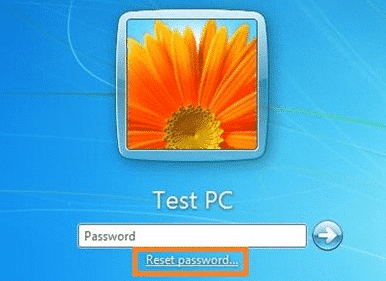
Vaihe 4: ohjattu salasanan palautus
- jos palautuslevyllä on Windows 7-tiliisi liittyviä tietoja, ilmestyy ”ohjattu salasanan palautus”.
- klikkaa ”Seuraava” – vaihtoehtoa.
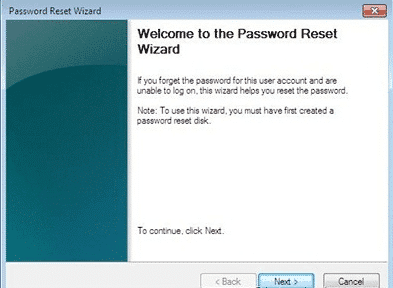
Vaihe 5: Valitse salasanan Nollauslevy
- Valitse asema(salasanan nollauslevy) pudotusvalikosta.
- kirjoita ”seuraava” – painike.
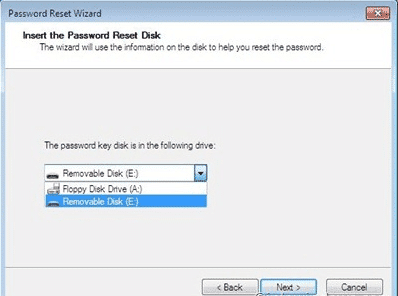
Vaihe 6: syötä & anna salasana
- salasanaruutuun, syötä uusi salasanasi.
- anna salasana uudelleen.
- klikkaa ”Seuraava” – painiketta.
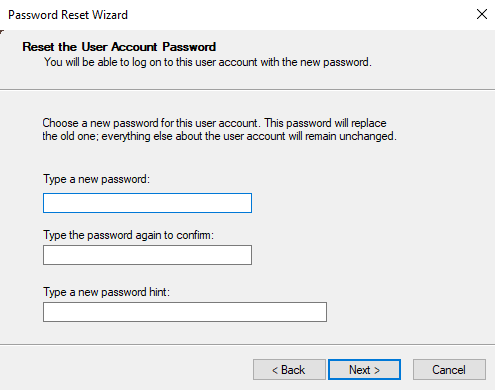
näin rikot Windows 7: n salasanan nollauslevyllä. Voit nollata ja päästä tietokoneeseen uudelleen.
rajoitukset Windows 7: n salasanan murtamiseen Nollauslevyllä
- menetelmä vaatii nollauslevyn jatkaakseen. Jos sinulla ei ole reset-levyä, tämä menetelmä on hyödytön Windows 7 admin-salasanan murtamiseksi.
- menetelmän toimivuudesta ei ole takeita sen jälkeen, kun olet liittänyt nollauslevyn.
Menetelmä 2. Riko Windows 7 salasana Windows salasanan palautus
rikkoa Windows 7 salasana, erityisesti suunniteltu työkalu Windows salasanan palautus käytetään. Se voi helposti rikkoa järjestelmänvalvojan salasanan Windows 7 ilman kirjautumista. Voit käyttää tätä menetelmää rikkomalla, nollaamalla, toipumassa, ja ohittamalla Windows 7 salasana. Se auttaa sinua kaikissa unohtuneissa Windowsin salasanatilanteissa. Luominen ja poistaminen Windows 7 salasana on erittäin helppoa Windows salasanan palautus.
vaiheet Windows 7: n salasanan murtamiseksi Windowsin salasanan palauttamisella:
Vaihe 1: Lataa Windows Password Reset
Free Download Osta nyt (Pro)
- Windows 7: n admin-salasanan murtamisen ensimmäinen ja tärkein vaihe on ladata Windowsin salasanan palautus.
- kun olet ladannut sen, asenna se esteettömälle tietokoneelle.
Vaihe 2: luodaan salasanan Nollauslevy
- murtaaksesi Windows 7: n salasanan, sinun täytyy luoda Windowsin salasanan Nollauslevy.
- on kaksi vaihtoehtoa, USB-laite tai CD / DVD.
- valitse itsellesi sopiva vaihtoehto.
- napsauta” Aloita kirjoittaminen ” – vaihtoehtoa. Se tekee salasanan nollata levy.


Vaihe 3: Käynnistä tietokone
- avaa lukittu tietokoneesi.
- käynnistä se USB-aseman tai CD/DVD-ROM-levyn kautta.
Vaihe 4: noudata ohjeita
riko Windows 7: n salasana noudattamalla näitä vaihtoehtoja:
- valitse Windows-järjestelmä.
- Valitse käyttäjä ja napsauta” Reset ” – painiketta palauttaaksesi salasanan.
- klikkaa ”Käynnistä uudelleen” – painiketta.
- uudelleenkäynnistyksen jälkeen se murtaa Windows 7: n salasanan, ja voit ottaa laitteesi uudelleen käyttöön.

edut:
- ohjelmisto on helppokäyttöinen eikä vaadi kehittynyttä teknistä osaamista.
- se murtaa Windows 7: n ylläpitäjän salasanan ilman kirjautumista.
- se Nollaa Windows 7: n salasanan ilman nollauslevyä.
- työkalu on kustannustehokas, tehokas ja nopea Windows 7: n ylläpitäjän salasanan murtamisessa.
- talteenotto on sujuvaa ilman halkeilua toimenpiteen aikana.
- se on yhteensopiva kaikkien Windowsin painosten kanssa.
rajoitukset:
- kokeiluversiossa on rajoitetut ominaisuudet. Kuitenkin, voit siirtyä kehittyneitä versioita hyödyntää täyden hyödyn tämän ohjelmiston.
Menetelmä 3. Riko Windows 7: n järjestelmänvalvojan salasana vikasietotilassa
Tiedätkö, että Windows 7: ssä on oletuksena järjestelmänvalvojan tili, jossa ei ole salasanaa lainkaan? Jos unohdat Windows 7-salasanasi, voit rikkoa sen vikasietotilassa. Noudattamalla muutamia vaiheita, voit rikkoa Windows 7 salasana kaikki Windows-versiot, kuten Professional, Home Premium, Ultimate Enterprise, jne.
vaiheet järjestelmänvalvojan salasanan murtamiseksi Windows 7: ssä vikasietotilassa:
Vaihe 1: Avaa & käynnistys
- käynnistä tietokone.
- käynnistyksen aikana paina” F8 ” – näppäintä.
- näkyviin tulee” Advanced Boot Option ” – ikkuna.
Vaihe 2: Avaa & käynnistys
- Siirrä kursori ”Vikasietotila” – asetukseen.
- paina ”Enter” – painiketta.
- se käynnistää tietokoneesi vikasietotilassa.
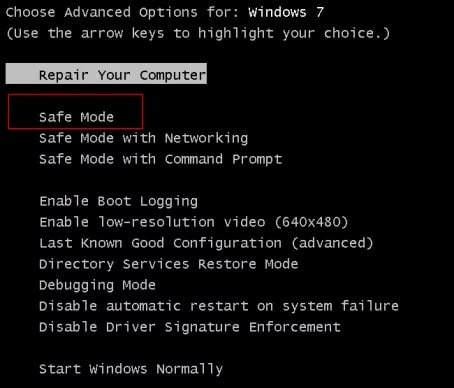
Vaihe 3: Kirjaudu sisään järjestelmänvalvojan tilillä
- Windowsin kirjautumisnäytössä näet ”järjestelmänvalvoja” – vaihtoehdon. Klikkaa sitä.
- tämä on oletustili, joten se ei vaadi salasanaa.
Huomaa: voit käyttää tätä menetelmää vain, jos olet jo ottanut käyttöön hallinnollisen tilin.

Vaihe 4: Avaa Ohjauspaneeli
- siirry ”Ohjauspaneeliin” tietokoneen käynnistämisen jälkeen.
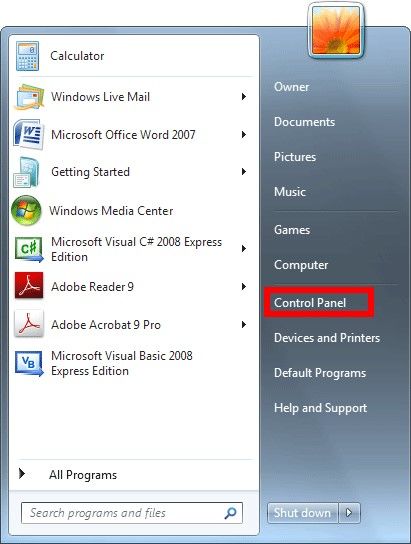
Vaihe 5: käyttäjätili
- klikkaa ”Kaikki ohjauspaneelin kohteet.”
- on mahdollisuus ” käyttäjätiliin.”
- klikkaa sitä.
Vaihe 6: Vaihda salasana
- näet eri tilien vaihtoehdot.
- Valitse tili, jonka salasanan haluat murtaa.
- klikkaa ”Vaihda salasana” – painiketta.
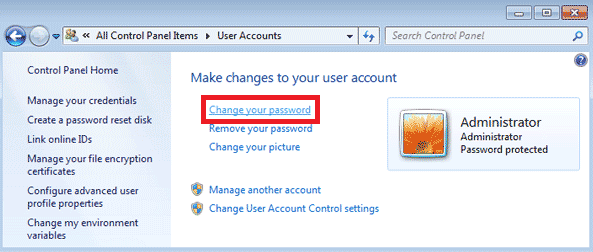
Vaihe 7: Aseta uusi salasana
- Aseta uusi salasana Windows 7: lle.
Windows 7: n Admin-salasanan murtamisen rajoittaminen vikasietotilassa
- se ei toimi, jos et ole jo ottanut käyttöön sisäänrakennettua hallinnollista tiliä.
johtopäätös
olemme selittäneet tässä artikkelissa kolme erilaista tapaa murtaa Windows 7: n ylläpitäjän salasana. Jokaisella menetelmällä oli etunsa ja rajoituksensa. Voit valita sopivan menetelmän sinulle,mutta suosittelemme rikkomalla Windows 7 admin salasana Windows salasanan palautus. Sinulta ei kysytä käytössä olevaa järjestelmänvalvojan tiliä tai salasanan palautuslevyä. Menetelmä ei vaadi teknistä osaamista. Sinun tarvitsee vain käyttää Windows salasanan palautus ja rikkoa Windows 7 Admin salasana ei ole aikaa.
Ilmainen Lataus Osta Nyt (Pro)